다음 과정에 따라 분류 특성 정의 또는 해당 특성을 특성 세트 정의에 추가하십시오. 일람표의 특성 세트 정의에 분류 또는 분류 특성을 포함하면 일람표 테이블의 객체에 대한 분류 데이터를 보고할 수 있습니다.
예를 들어, 공급자에 대한 분류 정의가 있는 경우 다른 객체 유형에 대한 공급자를 지정할 수 있습니다. 그런 다음 특성 세트 정의에 공급자 분류나 해당 특성을 포함하고 객체에 대한 일람표 테이블에서 분류 특성을 사용할 수 있습니다.
-

 를 클릭합니다.
를 클릭합니다. 
- 문서 객체를 확장한 후 특성 세트 정의를 확장합니다.
- 변경할 특성 세트 정의를 클릭합니다.
예를 들어, 문 일람표에 분류를 포함하려면, 문 스타일에 적용할 특성 세트 정의를 선택하십시오.
- 정의 탭을 클릭합니다.
 을 클릭합니다.
을 클릭합니다. 분류 특성 정의 대화상자가 표시됩니다. 왼쪽 창에는 현재 특성 세트 정의에 대해 객체 스타일에 적용할 분류 정의가 나열됩니다. 예를 들어, 현재 특성 세트 정의가 문 스타일에 적용될 경우 분류 창에는 문 스타일에 적용할 모든 분류 정의가 나열됩니다.
오른쪽 창에는 분류 정의에 적용하는 모든 특성이 나열됩니다.
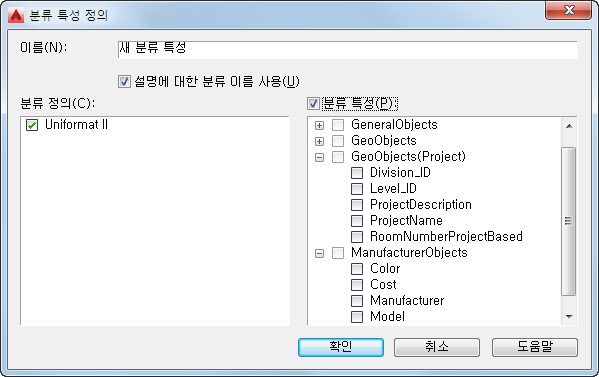
분류 특성 정의 대화상자의 예
- 특성 이름을 입력합니다.
이름으로 특성 세트 정의에서 특성을 식별합니다.
- 특성 설명에 분류 이름을 사용하지 않으려면, 설명에 분류 이름 사용을 해제합니다.
기본적으로, 일람표 테이블 스타일은 열 헤딩 설명을 사용합니다. 분류 특성의 기본 설명은 분류 정의, 특성 세트 정의 및 특성 이름으로 구성됩니다(예: 공급자 - 공급자 클래스 - 공급 날짜).
- 특성 세트에 추가할 분류 또는 분류 특성을 선택합니다.
원하는 작업... 할 일... 분류 정의의 경우 각 객체에 대해 지정된 값 포함 왼쪽 창에서 분류 정의를 선택합니다. 분류에 부착된 특성 값 포함 왼쪽 창에서 분류 정의를 선택합니다. 오른쪽 창에서 분류 특성을 선택하고 특성 세트를 확장한 후 특성을 선택합니다. 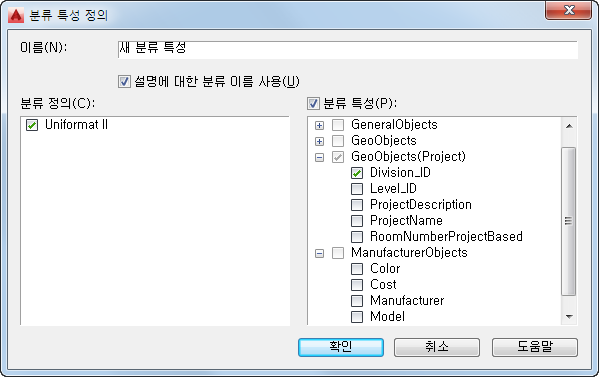
분류 특성 선택
- 확인을 클릭하고 특성 세트 정의 대화상자의 정의 탭에서 특성 세트 정의에 대한 작업을 계속합니다.
- 설명에 대한 분류 이름 사용이 선택되지 않은 경우 빈 값을 선택하고 설명에 문자를 입력한 다음 확인을 클릭하여 새 특성의 설명을 입력합니다.
특성 정의 이름을 변경하려면 이름의 값을 두 번 클릭합니다.
- 형식을 선택하여 데이터 표시 방법을 지정합니다.
선택한 형식은 해당 특성이 일람표 테이블 스타일에 추가될 때 열의 기본 형식으로 사용됩니다. 이 형식은 언제든지 변경할 수 있습니다. 예제 열에서는 선택한 형식을 사용하여 기본값이 표시되는 방법을 설명합니다.
- 특성 팔레트의 확장 데이터 탭에 이 특성 정의를 표시하지 않으려면 표시 선택을 해제합니다.
- 확장 데이터 탭에 이 특성 정의를 특정 순서대로 표시하려면 순서에 숫자를 입력합니다.
- 확인을 클릭합니다.